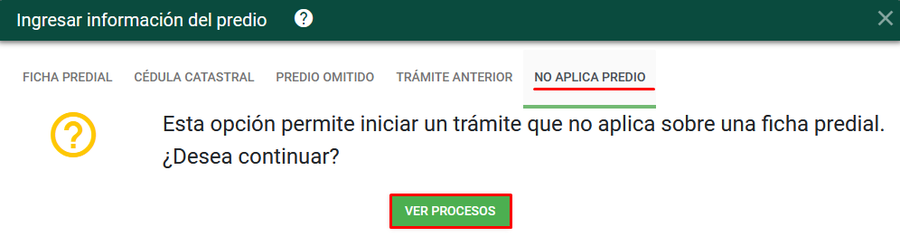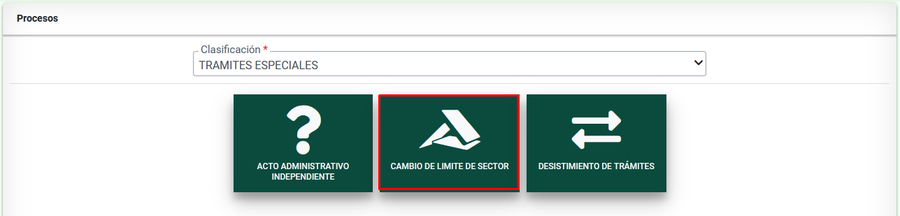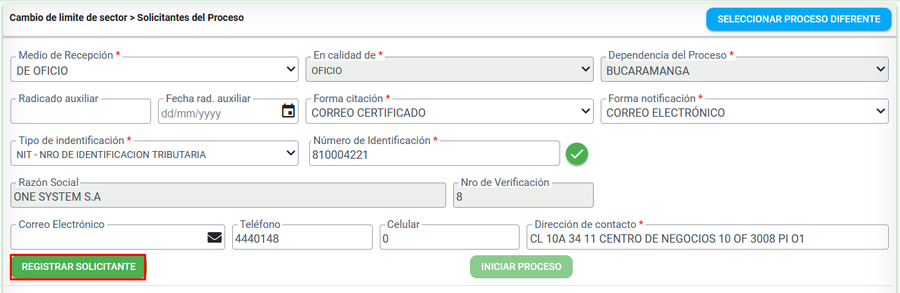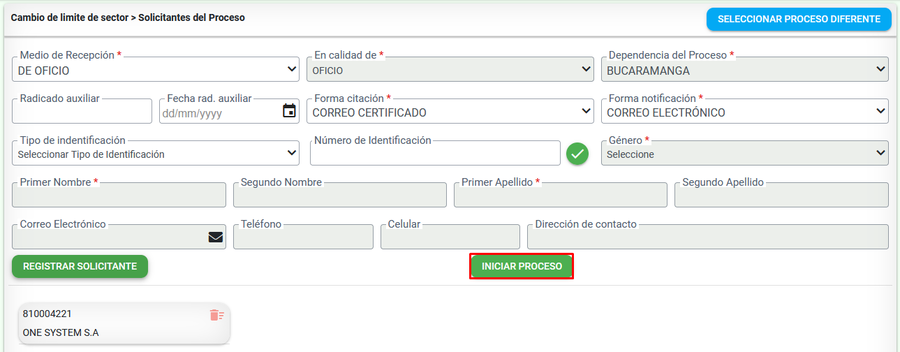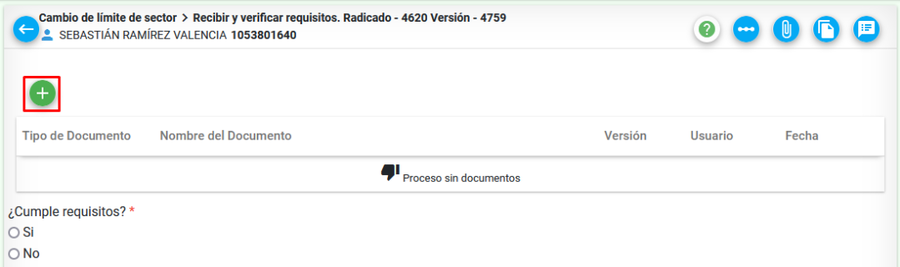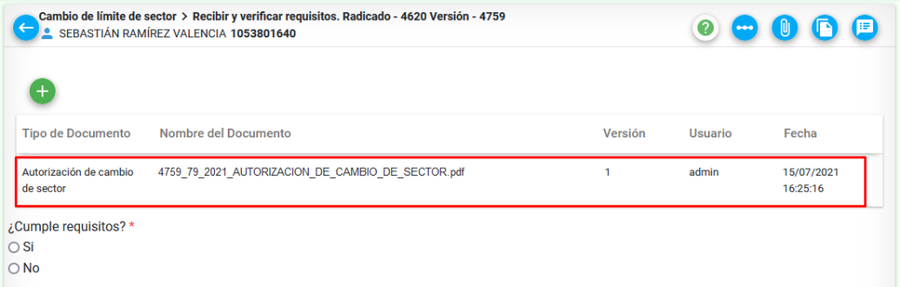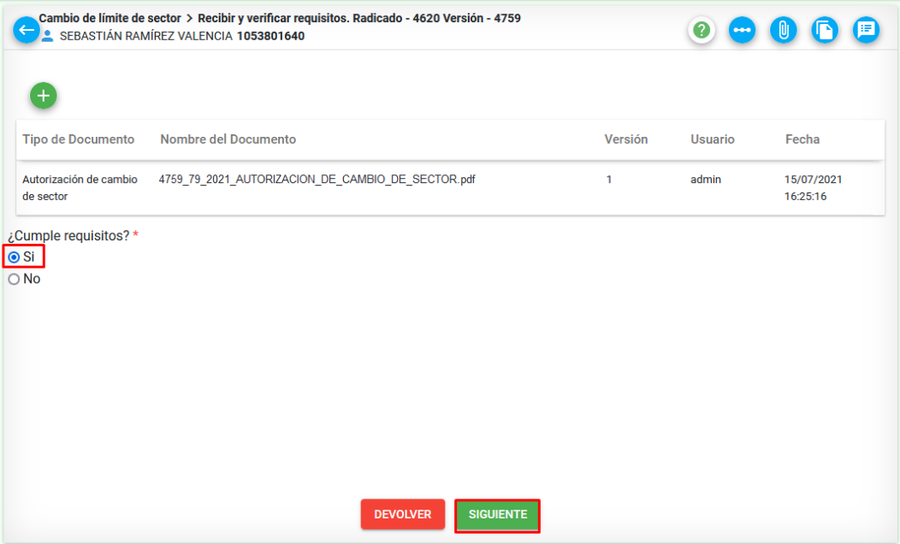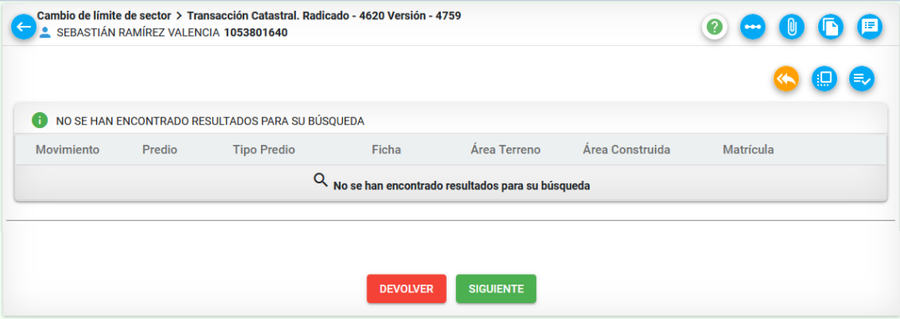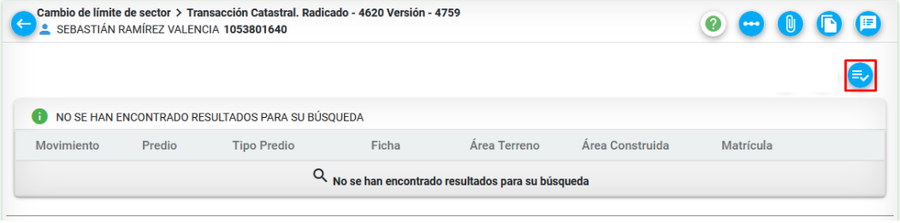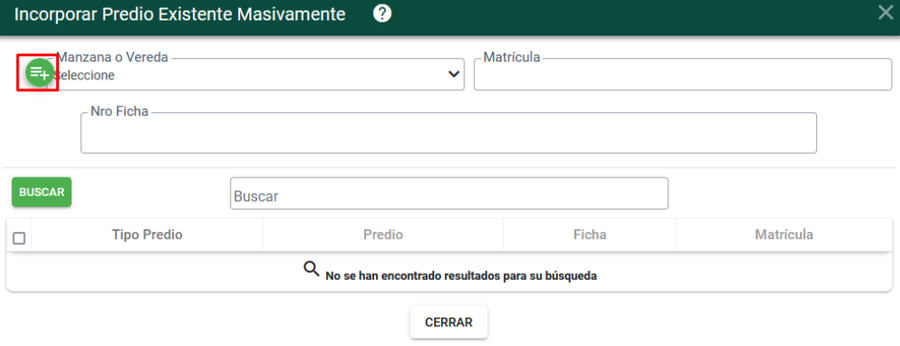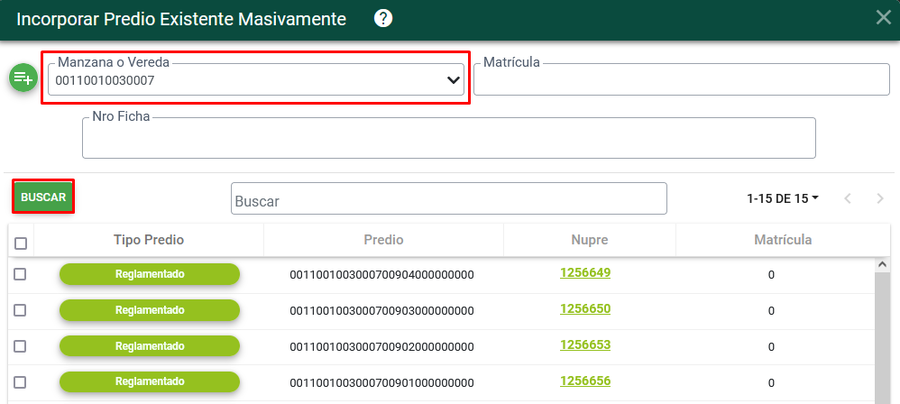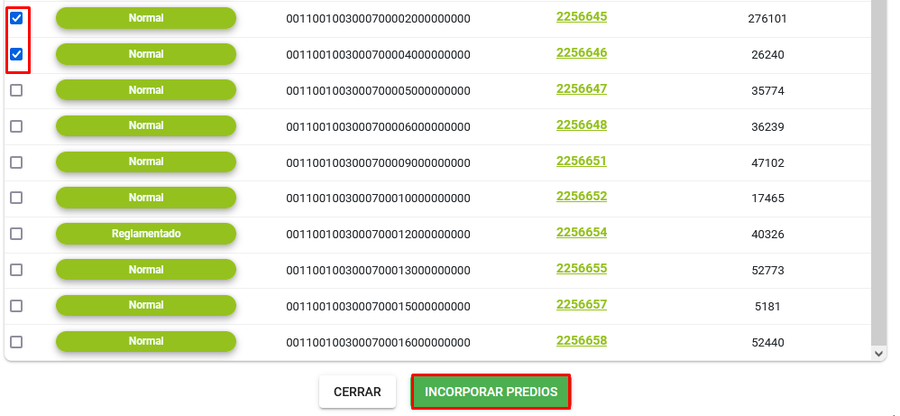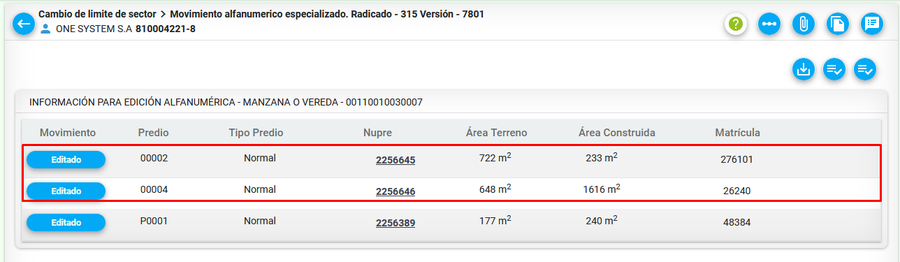Diferencia entre revisiones de «Cambio de Límite de Sector»
| Línea 10: | Línea 10: | ||
[[Image: RadicacionNoAplicaPredio.png|900x900px|thumb|center]]<center>'''Botón para ver los procesos a registrar'''</center> | [[Image: RadicacionNoAplicaPredio.png|900x900px|thumb|center]]<center>'''Botón para ver los procesos a registrar'''</center> | ||
| − | En la ventana de ''Procesos'' en el campo '''Clasificación''' seleccionar la opción '''TRÁMITES ESPECIALES''' | + | En la ventana de ''Procesos'' en el campo '''Clasificación''' seleccionar la opción '''TRÁMITES ESPECIALES''' y a continuación seleccionar el proceso '''Cambio de límite de Sector''' |
[[Image: CambioSector_20.png|900x900px|thumb|center]]<center>'''Seleccionar clasificación'''</center> | [[Image: CambioSector_20.png|900x900px|thumb|center]]<center>'''Seleccionar clasificación'''</center> | ||
| − | |||
| − | |||
| − | |||
Diligenciar la información de registro del proceso y seleccionar el botón ''Registrar solicitante'' | Diligenciar la información de registro del proceso y seleccionar el botón ''Registrar solicitante'' | ||
Revisión del 13:51 8 nov 2021
Introducción
Por medio de este proceso se permite mover uno o varios predios de un sector a otro RURAL - URBANO, URBANO - RURAL
Radicación
Si solo se requiere mover un solo predio de sector, el proceso de radicación se puede realizar por la consulta de predios y seleccionar el botón Radicar
Si el proceso se requiere realizar para varios predios, seleccionar la opción No Aplica Predio y posteriormente el botón VER PROCESOS
En la ventana de Procesos en el campo Clasificación seleccionar la opción TRÁMITES ESPECIALES y a continuación seleccionar el proceso Cambio de límite de Sector
Diligenciar la información de registro del proceso y seleccionar el botón Registrar solicitante
Cuando la información se encuentre correcta, seleccionar el botón INICIAR PROCESO
El sistema muestra a continuación el número del radicado con el cual quedó registrado el proceso en el sistema.
Anexar documentos
La siguiente actividad en el flujo del proceso nos permite cargar los documentos asociados para dar continuidad al mismo, seleccionando el botón cargar documento
Luego de asociar el documento al trámite este visualiza con el nombre del documento cargado
Cuando se hayan asociado los documentos correspondientes seleccionar la opción SI cumple requisitos y posteriormente el botón SIGUIENTE.
Transacción Catastral
En esta actividad se debe relacionar los predios que se van a cambiar de sector antes de realizar la modificación a nivel geográfico.
Seleccionar el botón Incorporar predios existentes
El sistema muestra le ventana para identificar los predios a asociar, para ello, seleccionar el botón Agregar manzana
Ingresar los datos de la manzana donde se encuentran los predios que se van a cambiar de sector y seleccionar el botón CARGAR MANZANA
El sistema retorna a la ventana anterior, donde se debe seleccionar la manzana identificada previamente y posterior el botón BUSCAR.
Identificar o marcar los predios que se van a mover al sector destino y seleccionar el botón INCORPORAR PREDIOS
El sistema notifica que se han incorporado los predios a la versión.
Se visualizan los predios en la actividad
Seleccionar el botón Mover a nueva manzana para identificar a cual nuevo sector se moverán los predios.
Seleccionar el botón Agregar manzana, realizar el mismo paso que se tiene para identificar los predios.
Luego realiza los mismos pasos para identificar los predios en el sector actual y selecciona la manzana del nuevo sector a donde se requieren mover los predios.
Si todos los predios que se encuentran en el trámite se van a mover al mismo sector destino, marcar la casilla Incorporar todos los predios agregados a la manzana y el botón MOVER
El sistema muestra mensaje indicando a la nueva manzana donde fueron movidos los predios.
Se muestran en la actividad los predios en la nueva manzana y donde en el campo Predio se visualiza P0001 como predios nuevos en dicha manzana.